Nevím o vás, ale za celou dobu, co jsem vlastnil smartphone, jsem pravděpodobně vyzkoušel více než půl tuctu různých e-mailových aplikací pro Android. Bez ohledu na to, kolik vynikajících triků nebo nových funkcí mají, vždy skončím zpět v milující paže původní aplikace Gmail díky její konzistenci, známosti a celkové jednoduchosti. Obecně řečeno, má vše, co potřebuji, a nic, co nechci. Tedy, dokud Google nešel a do spodní části mé schránky nevyplnil obří kartu Google Meet. Pokud vás to štve stejně jako mě, ukážu vám, jak se můžete zbavit této karty Google Meet a vraťte svou doručenou poštu do Gmailu na jednoduché místo, kde kdysi byla (nedělejte si starosti s nepřečtenými počet; ti odejdou, slibuji!).
Jak zakázat kartu Google Meet v Gmailu pro Android
- Otevři Aplikace Gmail na telefonu Android.
- Klepněte na hamburgerové menu v levém horním rohu (3 řádky).
- Když se navigační lišta sklouzne z levé strany obrazovky, přejděte dolů a klepněte na Nastavení.
-
Pokud máte jednotnou poštovní schránku, vyberte účet a
klepněte na adresu Gmailu. Pokud máte v aplikaci aktivní pouze jeden účet Gmail, klepněte na tuto adresu. Zdroj: Android Central
Zdroj: Android Central -
Přejděte dolů a klepněte na přepínač napravo od odkazu Meet tuto nežádoucí funkci vypnete.
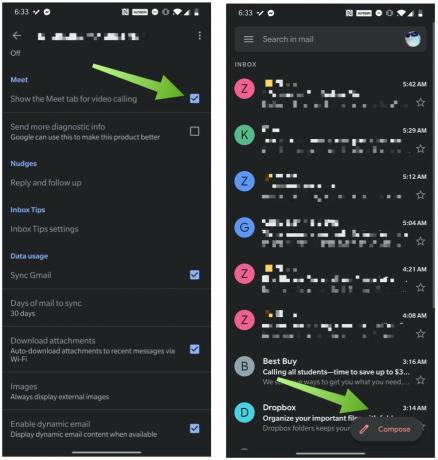 Zdroj: Android Central
Zdroj: Android Central
Vypnutím tohoto přepínače okamžitě odstraníte kartu Meet ve spodní části doručené pošty.
Tyto kroky budete muset opakovat pro každý samostatný účet Gmail, který máte v aplikaci aktivní. Nyní můžete zažít méně přeplněnou schránku Gmailu!
Naše špičkové vybavení
Motorola má jeden z nejlepší implementace systému Android a společnost má řadu telefonů vybavených funkcemi, ve kterých můžete být v Gmailu super produktivní. Jedním z našich oblíbených právě teď je cenově dostupná Moto G Power.
